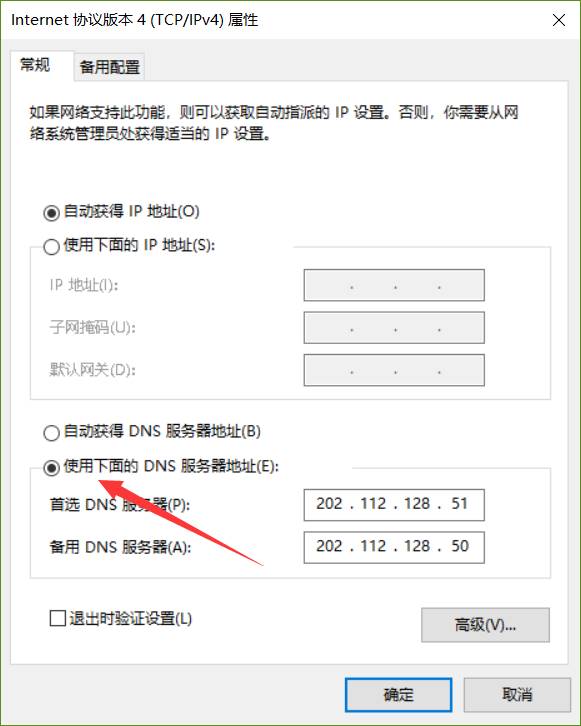1.在Windows10系统桌面,依次点击“开始/Windows系统/控制面板”菜单项
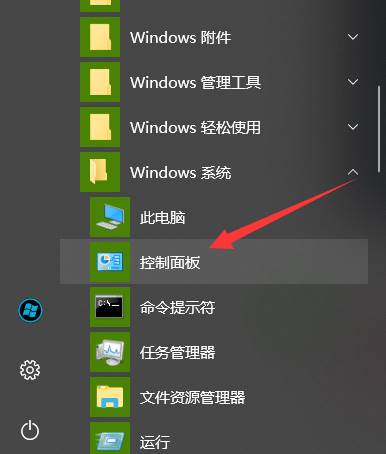
2.在打开的控制面板窗口,选择“网络和Internet项”图标
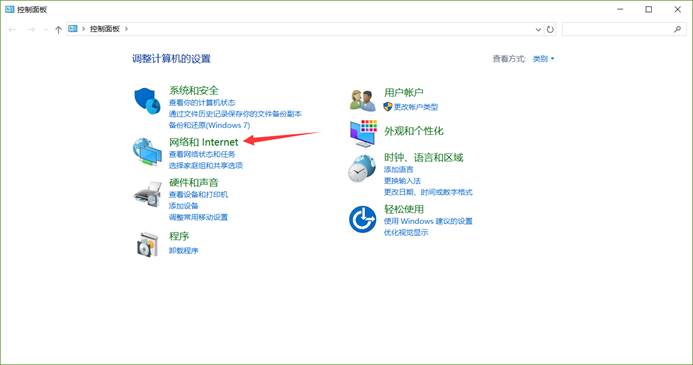
3.在打开的窗口中点击“查看网络状态和任务”快捷链接
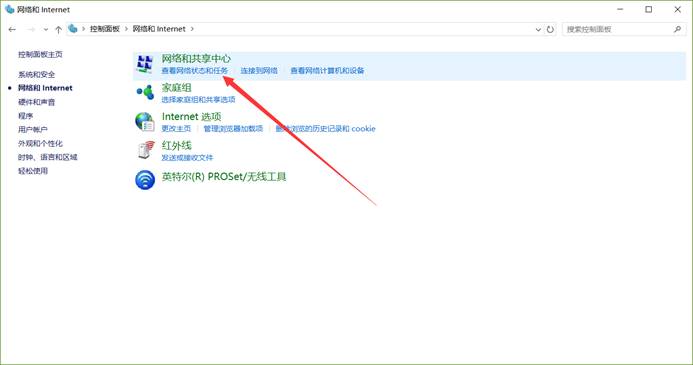
4.点击“更改适配器设置”快捷链接

5.在打开的网络连接窗口,就可以看到电脑中网络适配器列表了,然后右键点击正在使用的,在弹出菜单中选择“属性”菜单项
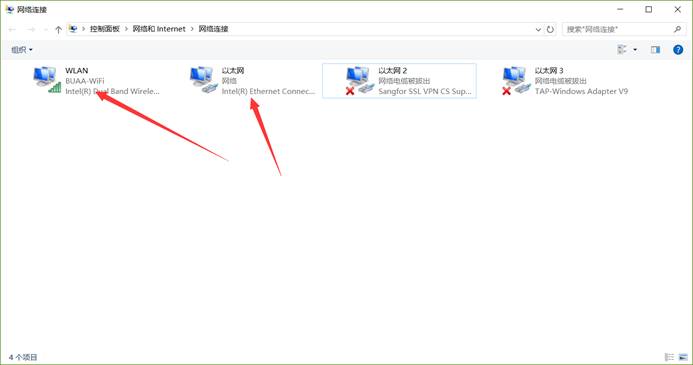
6.在打开的本地连接属性窗口,找到“Internet协议4(TCP/IPV4)”项,双击该项,或是选择后点击“属性”按钮
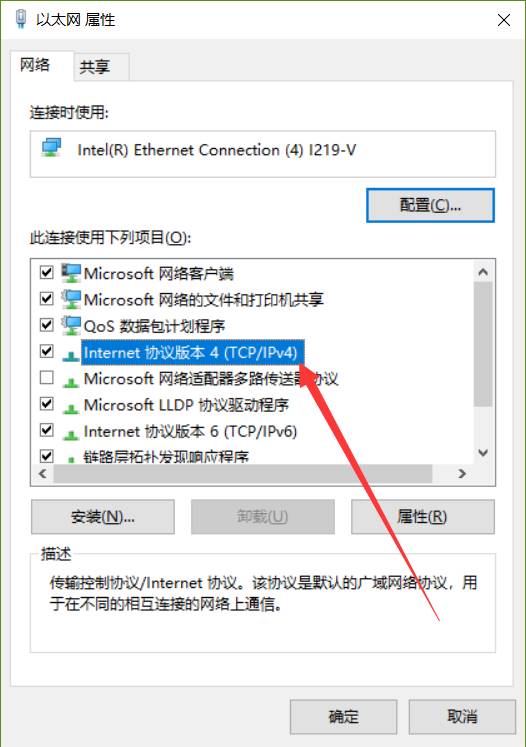
7.选中“使用下面的DNS服务器地址”,并修改DNS为学校DNS服务器:202.112.128.51、202.112.128.50